Como posso encontrar minha conta antiga no meu novo iPhone?
Procurando maneiras de recuperar bate-papos do WhatsApp em telefones antigos? Com este guia, você pode aprender a usar a conta WhatsApp antiga no novo telefone e parar de se preocupar com conversas perdidas / excluídas.
Sep 09, 2024 • Arquivado para: Transferência do WhatsApp • Soluções comprovadas
As pessoas que compraram o novo iPhone 12 acharão este artigo muito útil. Embora muitos usuários tenham se familiarizado com o sistema operacional da Apple, nem todo mundo sabe como lidar com a transferência de dados, especialmente para o WhatsApp. Então, se você deseja descobrir como usar a conta WhatsApp antiga no novo telefone, temos uma lista de soluções para você.
Como existem algumas restrições à transferência de dados entre plataformas, talvez você não consiga mover dados do Android para o iPhone. No entanto, entre um iPhone para outro, o processo é bastante simples e descomplicado. Todas as pessoas que pesquisarem “Quero meus bate-papos antigos do WhatsApp no novo iPhone 12” encontrarão este guia direto no ponto.
Vamos começar sem mais demora.
Parte 1: Posso usar meu antigo WhatsApp no novo iPhone 12?
Sim, é possível fazer backup de bate-papos do WhatsApp do telefone antigo e restaurá-lo no novo iPhone 12. Várias maneiras permitirão que você recupere bate-papos do WhatsApp e arquivos de mídia do dispositivo antigo para o novo. No entanto, a transferência está disponível apenas do iPhone para o iPhone. Se você deseja transferir dados do WhatsApp do Android para o iPhone 12, você precisa de uma ferramenta profissional de terceiros que possa garantir que a transferência seja bem-sucedida.
Parte 2: métodos para transferir o WhatsApp do telefone antigo para o novo iPhone 12
Dê uma olhada nesses métodos e aprenda como obter uma conta antiga do WhatsApp em um novo telefone.
Método 1: por meio de recurso de alteração de conta
Para usuários que usavam Android e recentemente mudaram para o iPhone, a tarefa será desafiadora. Para obter bate-papos do WhatsApp em um telefone antigo, você pode considerar o uso do recurso Alterar conta. Depois de fazer um backup com um número, o backup é associado ao número e pode ser restaurado quando você faz o login usando o mesmo número.
O processo envolve:
Etapa 1: obtenha um novo número e insira o novo cartão SIM no dispositivo antigo e o número antigo em outro dispositivo. Certifique-se de que ambos os números estejam ativos.
Etapa 2: agora execute o WhatsApp no Android e vá para Configurações> Conta> Alterar número. Prossiga com cuidado para alterar o número e siga as instruções.
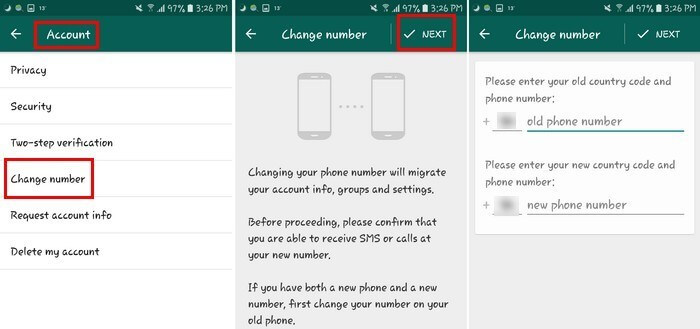
Etapa 3: você será solicitado a inserir o número novo e o antigo no respectivo campo. Um código será enviado para o número antigo para verificação e o número será alterado com sucesso.
Etapa 4: agora, faça um backup dos dados do WhatsApp no novo número. Retire o SIM e insira-o no novo iPhone 12. Inicie a configuração do WhatsApp e, quando solicitado a restaurar os dados, confirme a ação e os dados do dispositivo antigo aparecerão no novo iPhone.
Método 2: via bate-papo por e-mail
É um método pouco ortodoxo de transferir o WhatsApp, mas ainda é útil. Podemos criar um e-mail com mensagens de bate-papo e anexar arquivos de mídia junto com ele. Embora o bate-papo e a mídia não estejam disponíveis no WhatsApp, ainda teremos as conversas e os arquivos.
Siga as etapas abaixo para saber como obter os dados da minha conta WhatsApp antiga para o novo iPhone usando e-mail.
Etapa 1: selecione qualquer conversa e abra-a. Toque em Mais opções e escolha Conversa por e-mail no menu. Você verá o prompt para incluir ou excluir os arquivos de mídia.
Depende da quantidade de mídia que você vinculou ao mesmo número. Lembre-se de não exceder o limite de 20 MB.
Etapa 2: Escolha o aplicativo de e-mail e um novo e-mail será redigido automaticamente. Digite o endereço do remetente e envie o e-mail. Ou você também pode manter o bate-papo em Rascunhos.
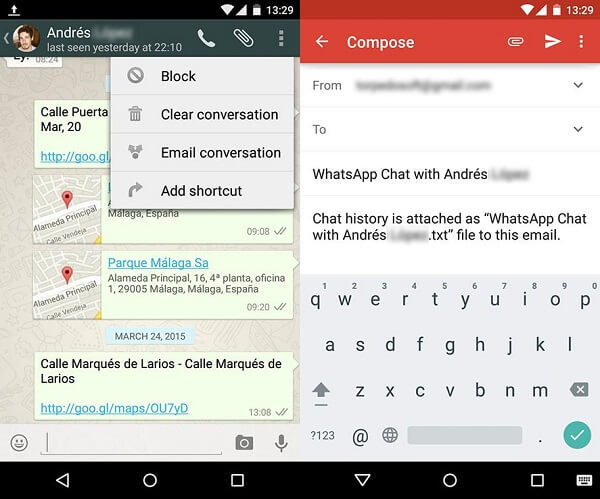
A maior vantagem de usar este método é que as mensagens estarão em um formato legível via link HTML e você pode abri-las a qualquer momento no seu telefone.
Método 3: transferência via iCloud
Se você deseja transferir o WhatsApp do iPhone antigo para o novo, as coisas ficam bem mais fáceis devido à disponibilidade de um backup do iCloud. Além disso, você também pode usar o iTunes e Move to iOS para transferir dados. Hoje, nos concentramos no método de transferência do iCloud, pois é o mais fácil e tem o máximo de chances de sucesso.
Para começar, você precisa criar um backup dos dados do WhatsApp do iPhone antigo. O requisito básico é que haja espaço vazio suficiente na nuvem. Aqui estão os passos a seguir.
Etapa 1: Abra o WhatsApp> Configurações> Chats> Backup do Chat> Toque na opção “Backup Agora” para criar um backup mais recente. Certifique-se de incluir vídeos se quiser transferir todos os bits de dados.
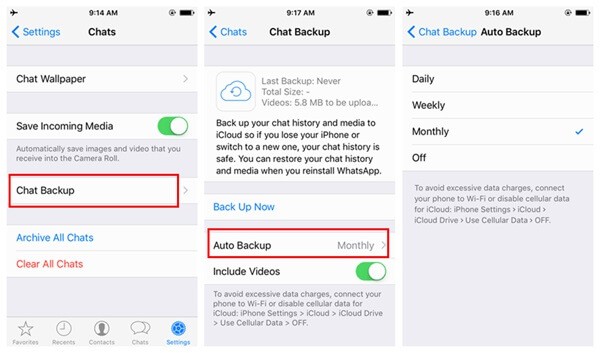
Após o backup, saia da conta do iCloud no iPhone antigo.
Etapa 2: execute o WhatsApp no novo iPhone 12 e use o mesmo número para a configuração do WhatsApp. Mantenha seu dispositivo conectado a uma conexão de internet estável e o aplicativo detectará o backup existente com o número.
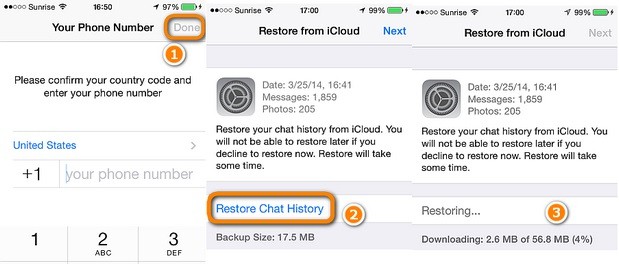
Conforme o WhatsApp solicita, toque na opção “Restaurar histórico de bate-papo” e espere pacientemente enquanto os dados são recuperados. Depois de um tempo, todas as suas conversas e mensagens estarão disponíveis no novo iPhone 12.
Parte 3: Solução com um clique para usar a conta antiga do Whatsapp no novo iPhone
Se você precisa de uma maneira fácil de aprender a usar a conta WhatsApp antiga no novo telefone, recomendamos Dr.Fone - Transferência do WhatsApp . É um aplicativo de transferência de dados especializado que permite a migração de plataforma cruzada de bate-papos do WhatsApp, fotos, vídeos, arquivos de áudio, documentos, etc.
O método envolve backup e restauração do WhatsApp do iPhone antigo para o novo. Siga as etapas aqui.
Etapa 1: execute o Dr.Fone - Toolkit Completo e conecte os dois dispositivos. Selecione a opção Backup de mensagens do WhatsApp na tela inicial.

O software detectará automaticamente o seu dispositivo e iniciará o processo de backup.

Etapa 2: Saia da tela Backup e conecte seu novo iPhone com o software. Escolha a opção Restaurar para o dispositivo e a lista de backup disponível aparecerá na tela, incluindo aquela feita a partir do seu antigo dispositivo Android.

Etapa3: Toque no arquivo e aperte o botão “Restaurar” na próxima tela. O processo de restauração começará e você será notificado de que a restauração do backup foi concluída.
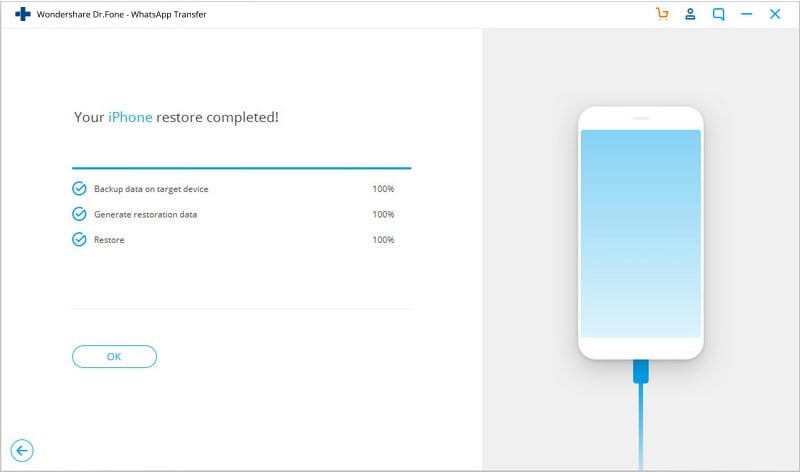
Agora, você pode visualizar e acessar todos os dados do telefone antigo para o novo iPhone.
Conclusão:
Por fim, devemos informar que se você deseja tornar o processo de transferência do WhatsApp rápido e fácil, então Dr. Fone Transferência de WhatsApp para Android e iOS estão prontamente disponíveis. Escolha a ferramenta e aprenda como obter o WhatsApp antigo no novo telefone em um minuto!
Categorias
Artigos Recomendados
Transferir WhatsApp
- 1 Backup do WhatsApp
- Backups do WhatsApp automaticamente
- Backup dados do WhatsApp no iPhone
- Transferir mensagens do Android para o PC
- 2 Transferir WhatsApp
- Transferência de fotos para PC
- Transferência de fotos do iPhone para PC / Mac
- Transfência mensagens do WhatsApp entre Android
- Transferência de mensagens do WhatsApp entre iPhone
- 3 Recuperar WhatsApp
- 4 Dicas para redes sociais








Alexandre Garvalhoso
staff Editor